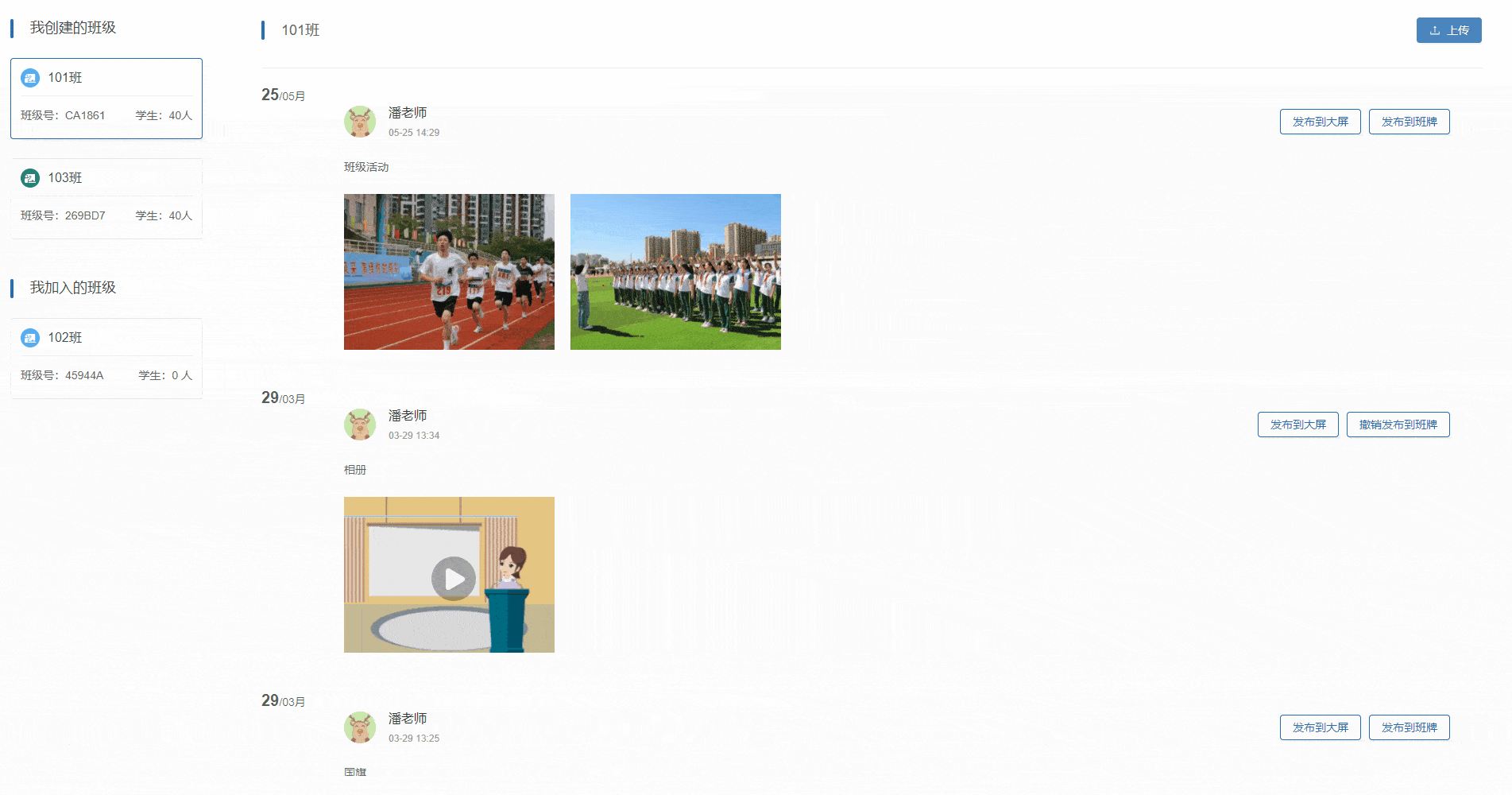# 帮助中心
# 备课
提供集成式一体化的教师工作台多种备课方式、大量优质资源模板,提高教师备课效率
# 白板软件备课
- 双击桌面快捷方式,启动教师工作台
- 打开【新建】模块,根据需要选择对应教材的章节目录,引用教学资源,打开白板软件进行编辑课件
- 点击【打开】图标,可以导入本地PPT文件
- 白板软件提供多种工具,如文本、表格、学科工具、图表、思维导图等,支持属性设置
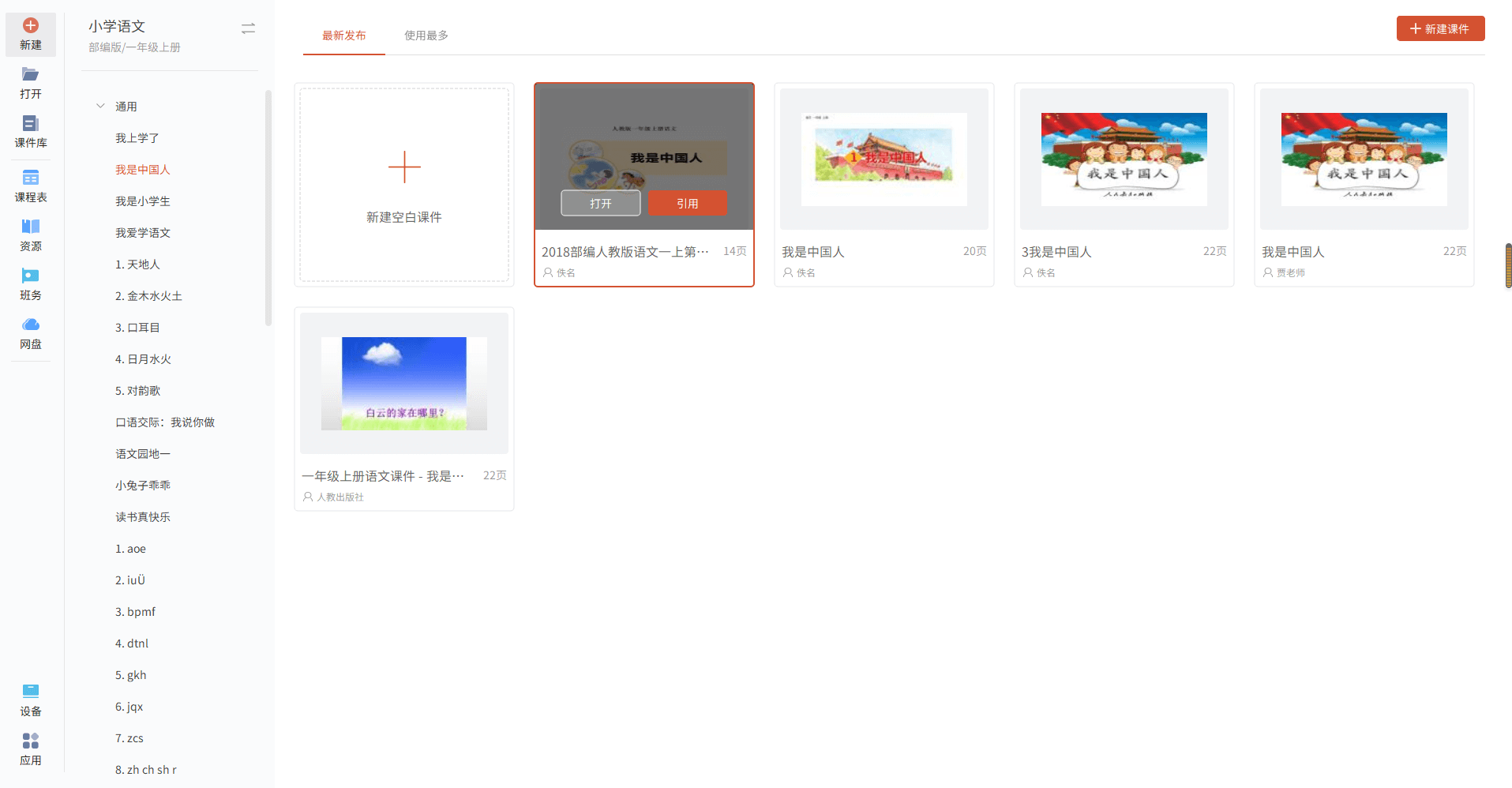
- 课件编辑后自动保存并同步至云端
- 当课件未同步完成时,关闭课件提示同步
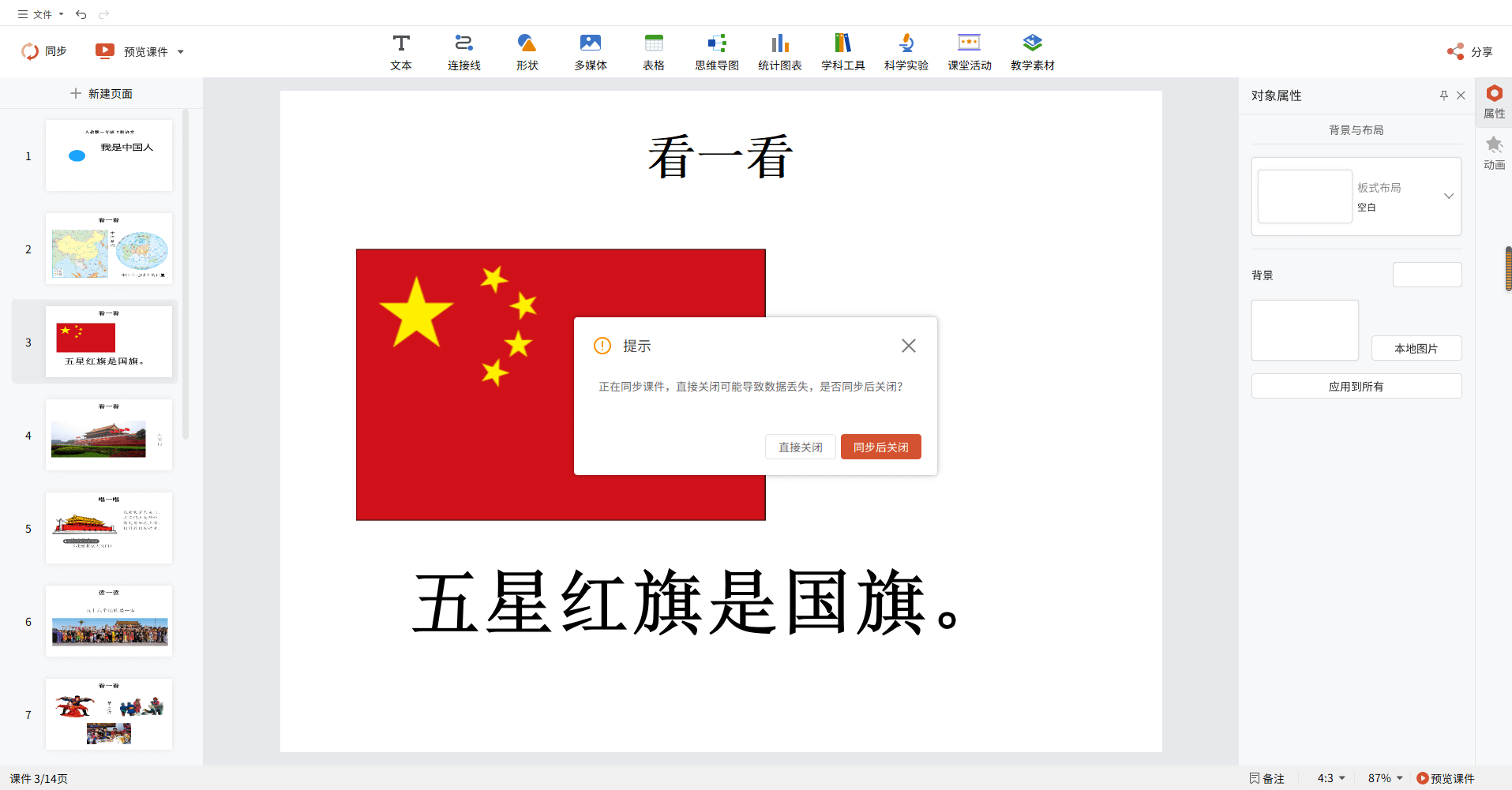
# 课件分享
- 通过课程表将课件分享到授课大屏,将备课端与授课端打通,可以直接将课件提前带到教室
- 课件制作完成之后,点击右上角【分享】按钮进行分享
- 打开【分享】弹窗,选择即将授课的课节,点击【确定】按钮即可分享到授课班级中的大屏
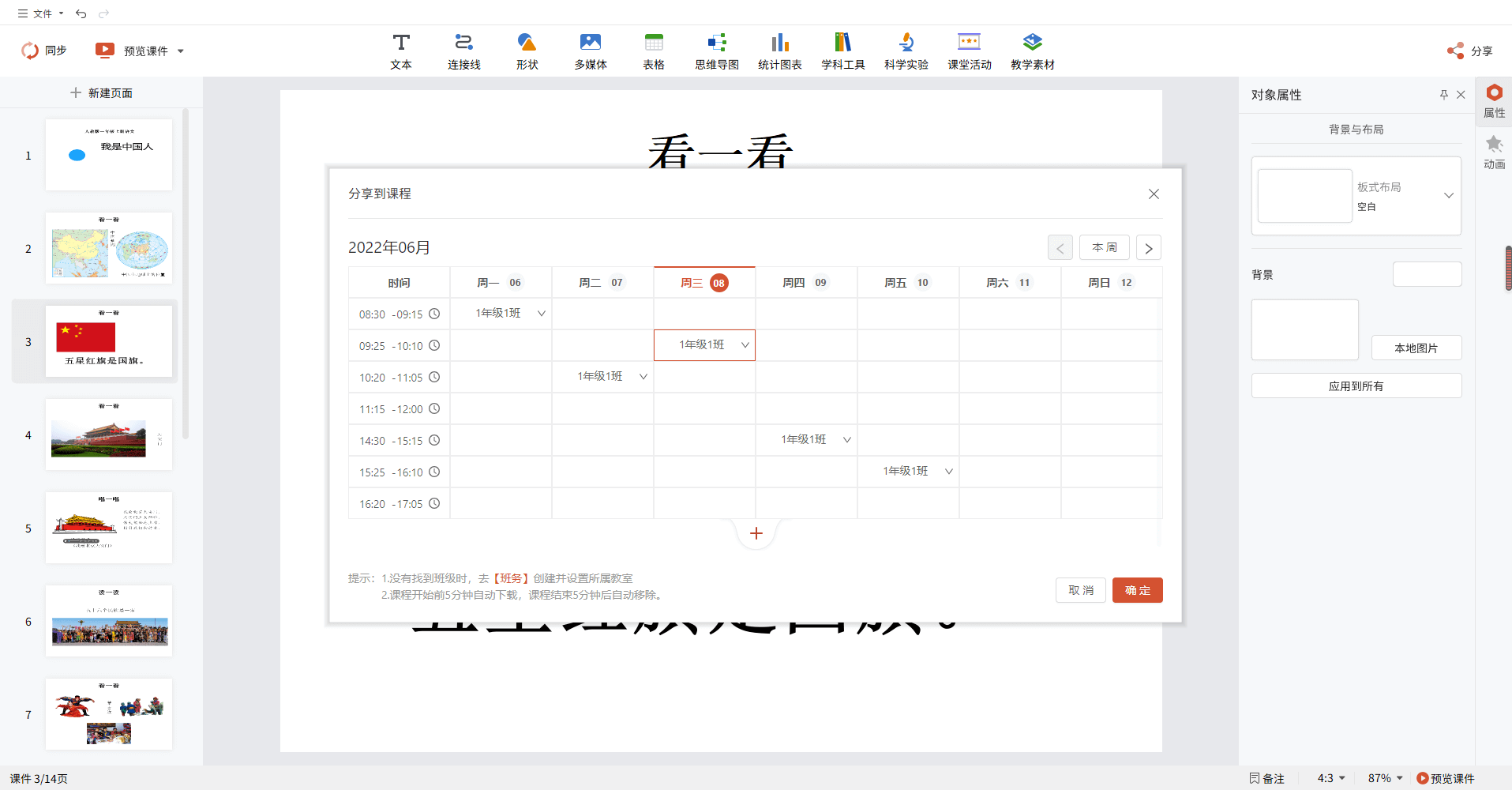
打开【课件库】,选择即将授课的课件,点击【分享】图标进行分享
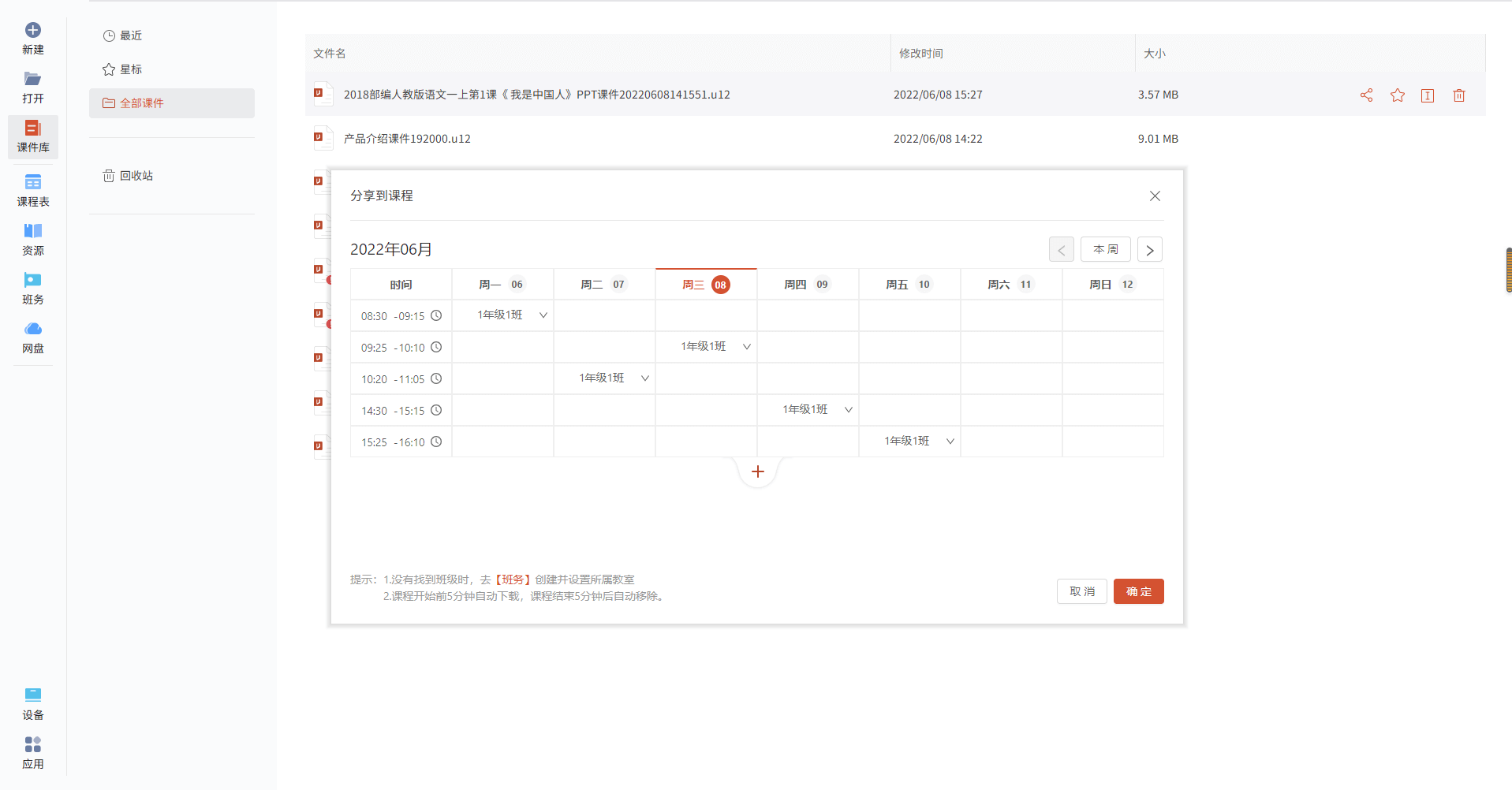
- 注:当无课程表时,选择授课时间、授课班级设置课程
- 当无班级时,点击【班务】创建班级并绑定所属教室
打开【课程表】,查看分享的课件,点击课程可以撤销分享的课件
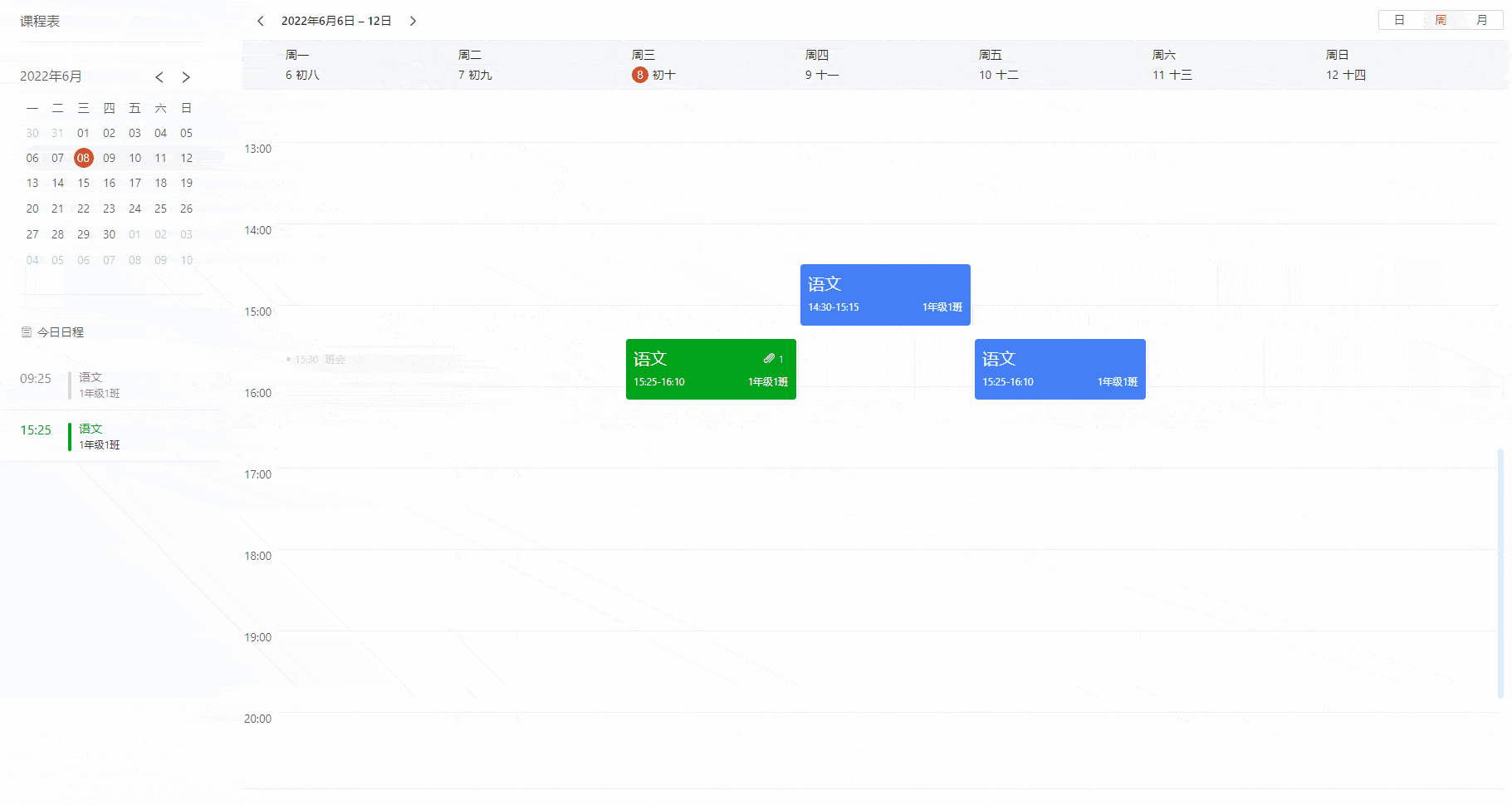
# PPT方式备课
- 提供PPT插件,打开电脑WPS或PPT软件,使用备课助手辅助备课
- 提供三种方式:
- 一、从教师工作台,点击【打开】按钮,打开本地ppt编辑软件进行编辑
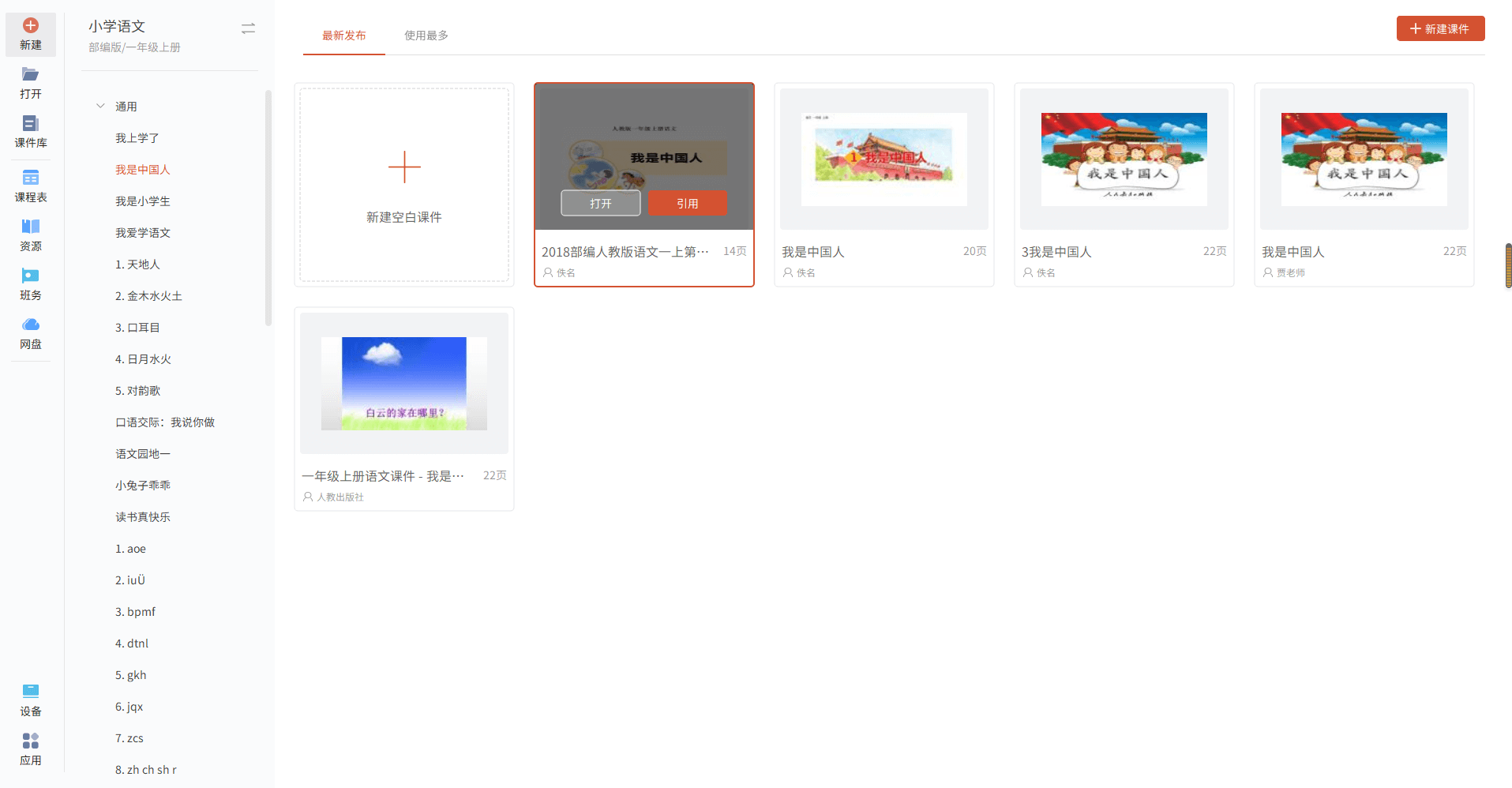
- 二、直接打开本地WPS或office PPT 软件,从网盘中直接打开已有课件进行编辑
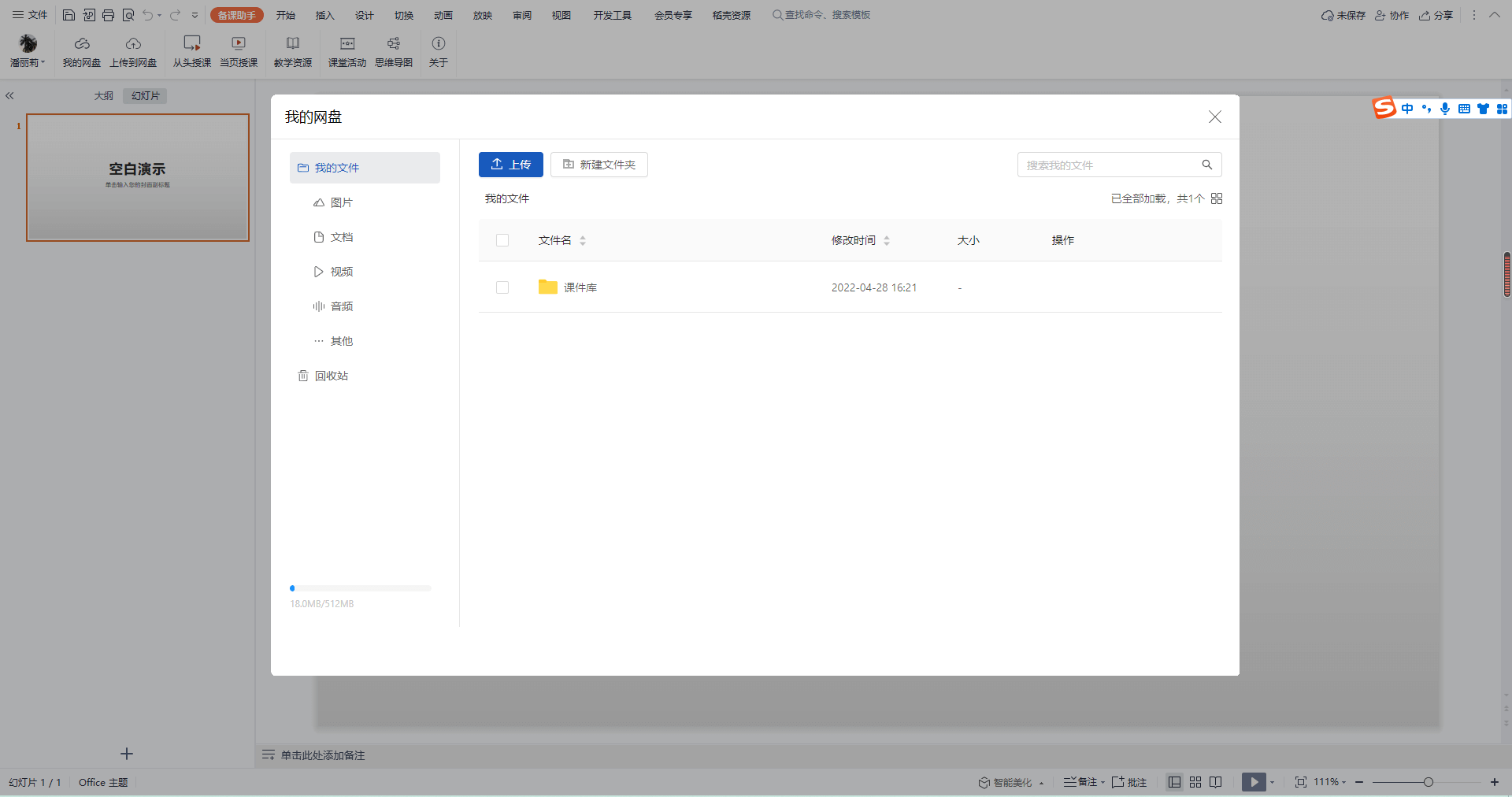
- 三、引用教学资源中的课件或图片,直接插入到PPT中
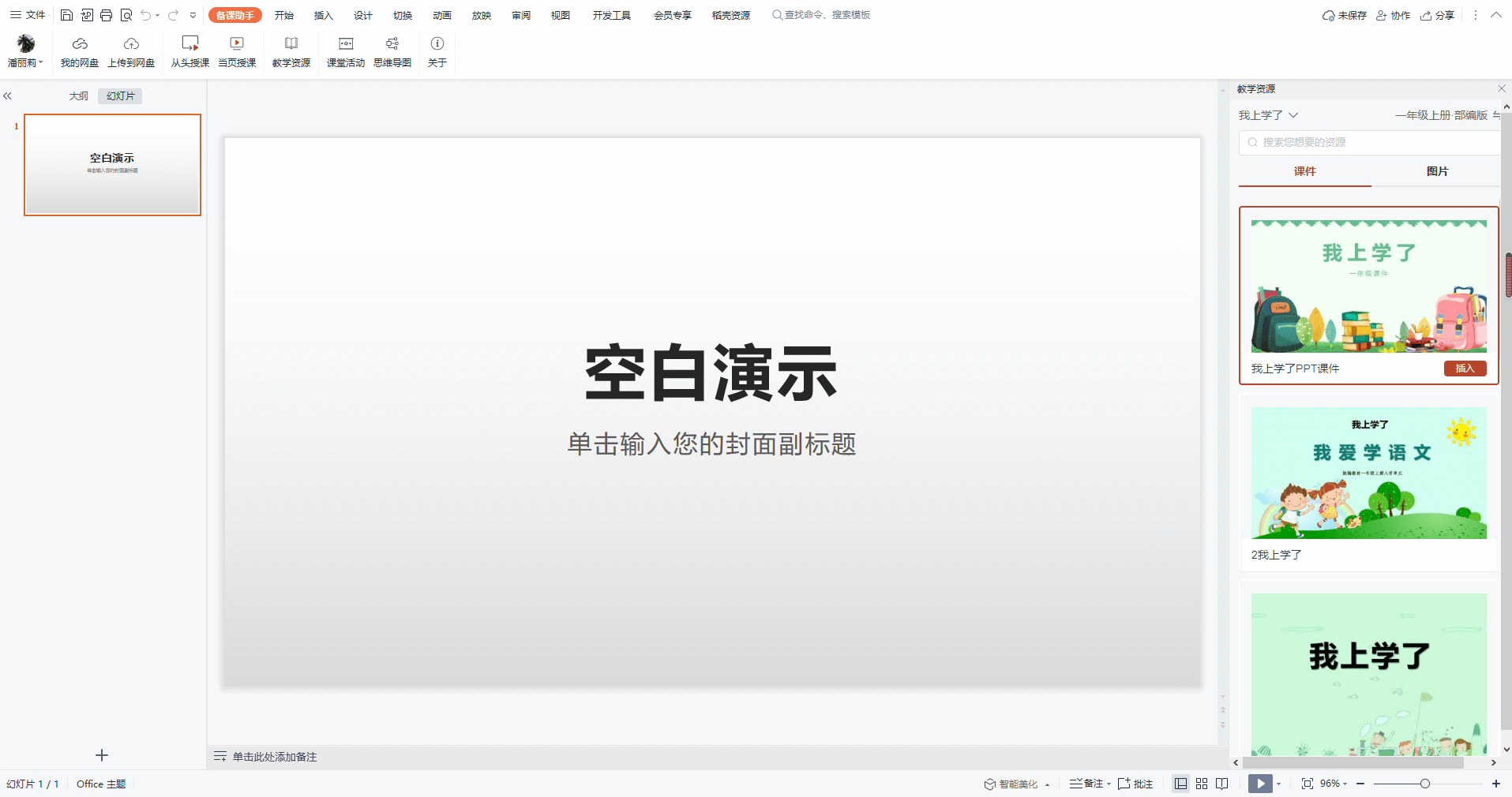
- 一、从教师工作台,点击【打开】按钮,打开本地ppt编辑软件进行编辑
# 授课
集成多种授课方式和常用应用入口,适配教室内触控大屏
# 白板授课
授课中心默认展示班级的课程安排,课前5分钟自动展开授课教师分享的课件
自动登录授课教师账号,所有授课相关软件自动同步登录,无需手动登录
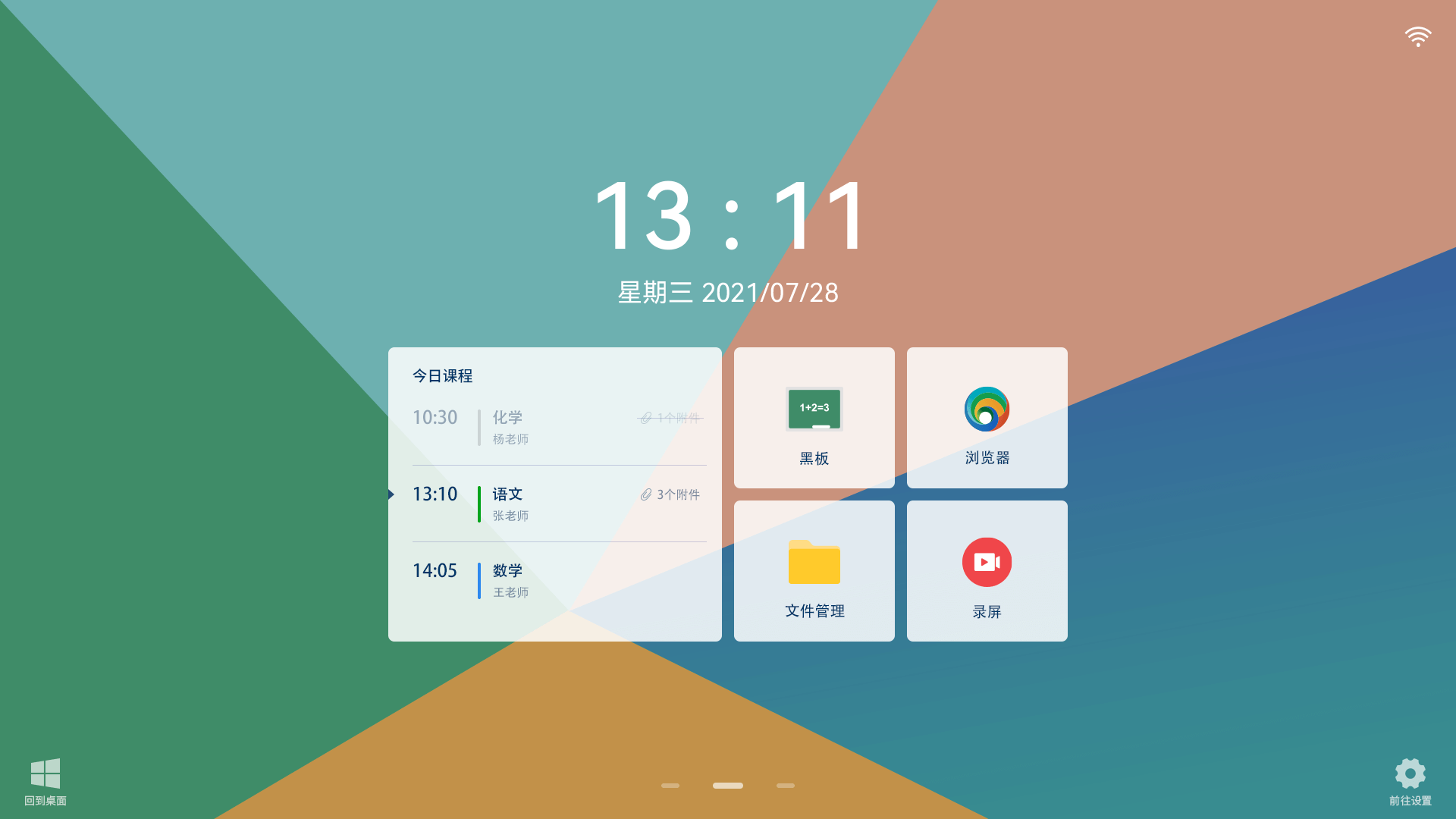
点击分享的课件自动进入全屏授课模式
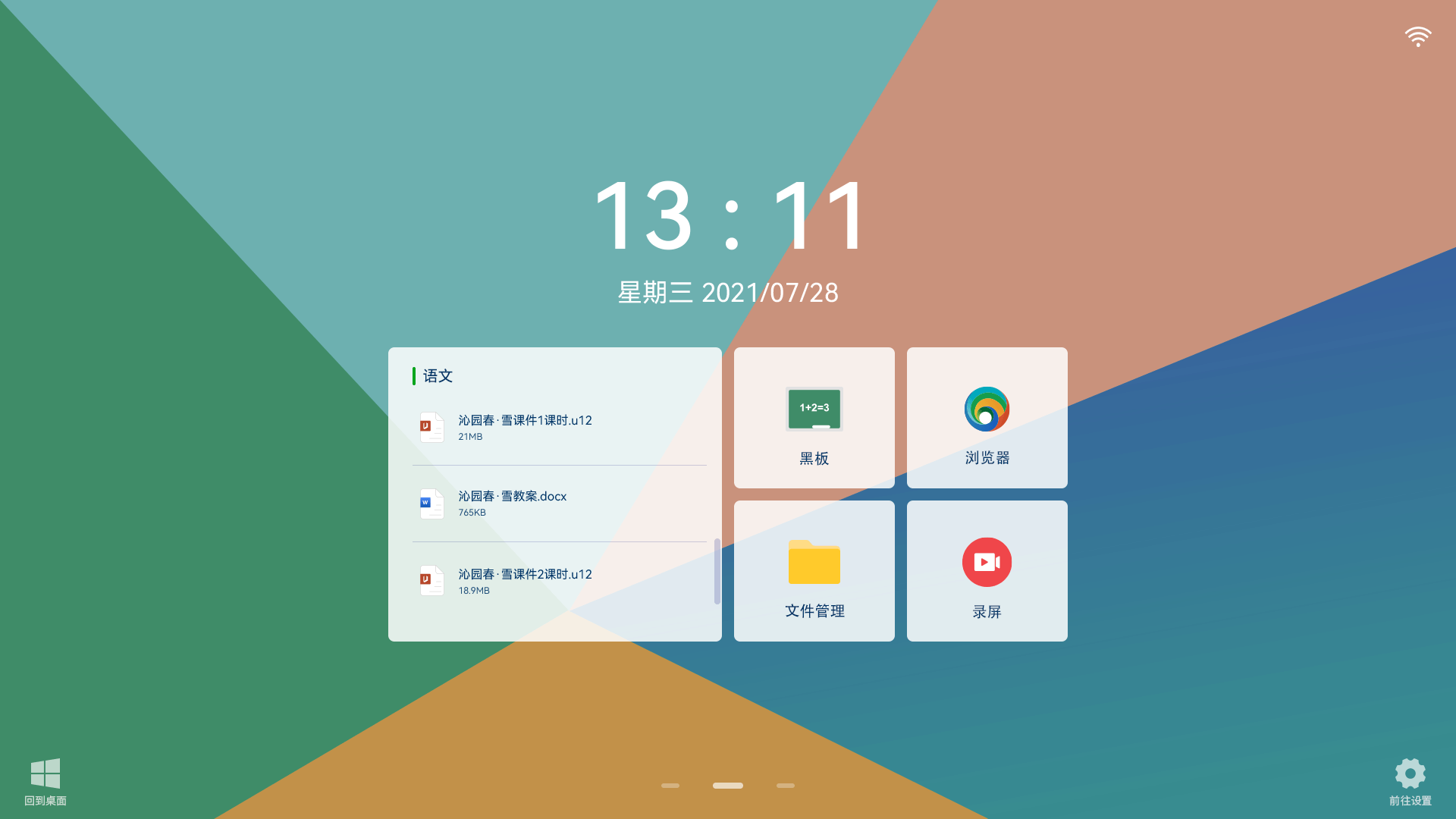
底部工具条提供笔、橡皮、学科工具、发作业、课堂点评等功能
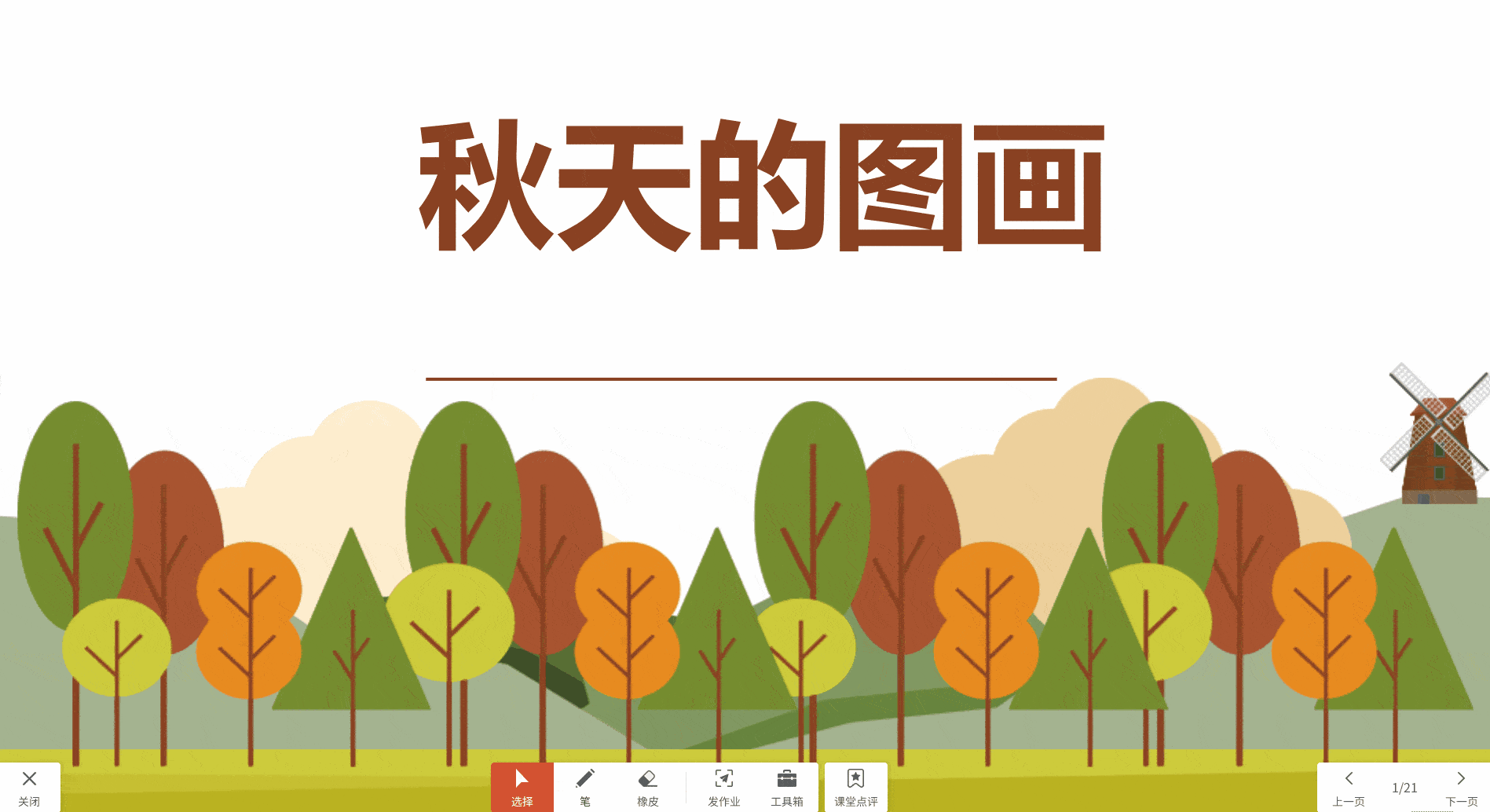
# 发作业
发作业功能方面教师下课前留作业,直接截取板书或课前已准备好的PPT自动发送到当前授课大屏
点击【发作业】按钮将当前页面截图,自动定位到当前登录用户所属科目
截图后,点击【发作业】图标,自动将作业发送到当前授课大屏中
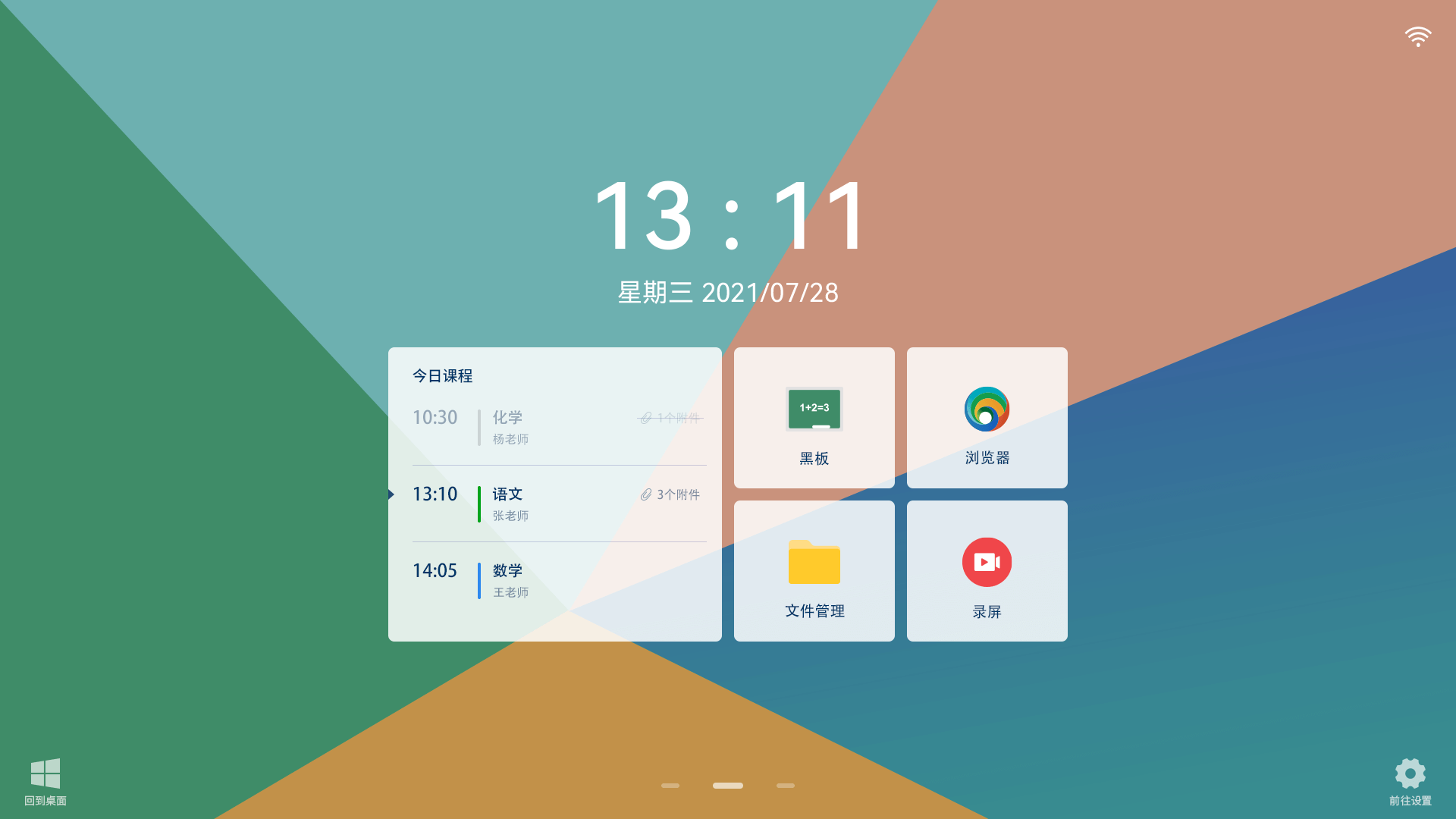
课间时间呈现授课中心负一屏,集成信息发布系统,充分利用大屏价值展示课间文化、作业、通知等班务信息
多学科作业轮播展示,利用课间或自习课时间督促学生摘抄、完成作业
手动点击作业图片可全屏放大展示,自动轮播

# 课堂点评
- 授课过程中教师可通过课堂点评模块点评学生课堂表现、知识掌握情况,便于课后总结、了解课堂情况,及时调整授课进度
- 点击【课堂点评】按钮进入授课班级,以座次表的方式呈现学生,查找学生更直观
# 学生点评
- 点评:点击学生头像可点评单个学生,点击【批量点评】菜单可选择多个学生进行点评,设置表扬、待改进项多元化评价
- 随机提问:随机抽取多名学生,可以根据学生回答问题情况,点击知识掌握【良好】、【一般】、【未掌握】项评价学生
- 点名:点击学生头像设置学生考勤状态,学生座次表显示状态与实际教室中学生座位状态一致
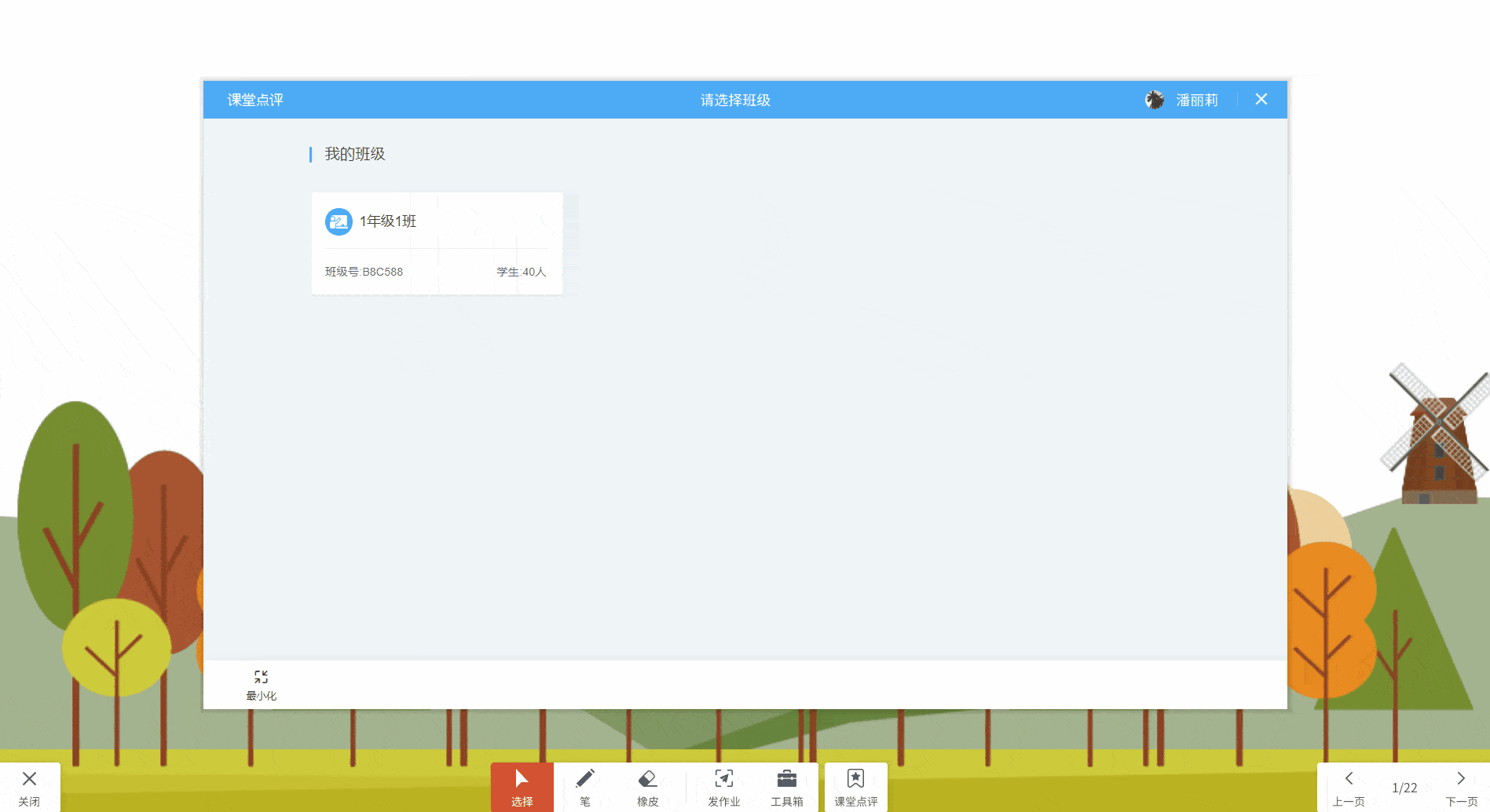
- 光荣榜:点击【光荣榜】按钮,查看学生得分排名情况
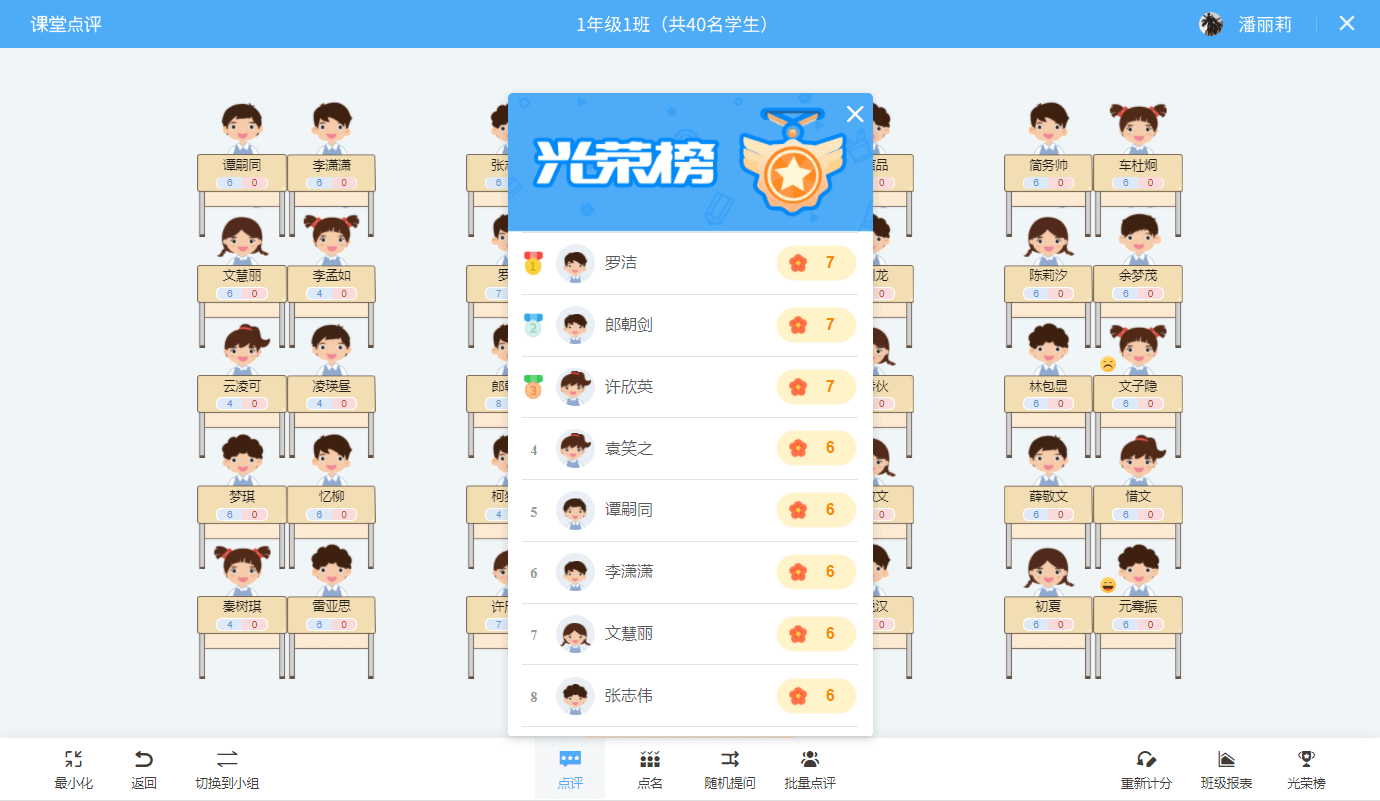
# 小组点评
- 点评:点击分组卡片对小组进行点评,设置表扬、待改进项多元化评价
- 随机提问:随机抽取小组,可以根据学生回答问题情况,点击知识掌握【良好】、【一般】、【未掌握】项小组
- 光荣榜:点击【光荣榜】按钮,查看小组得分排名情况
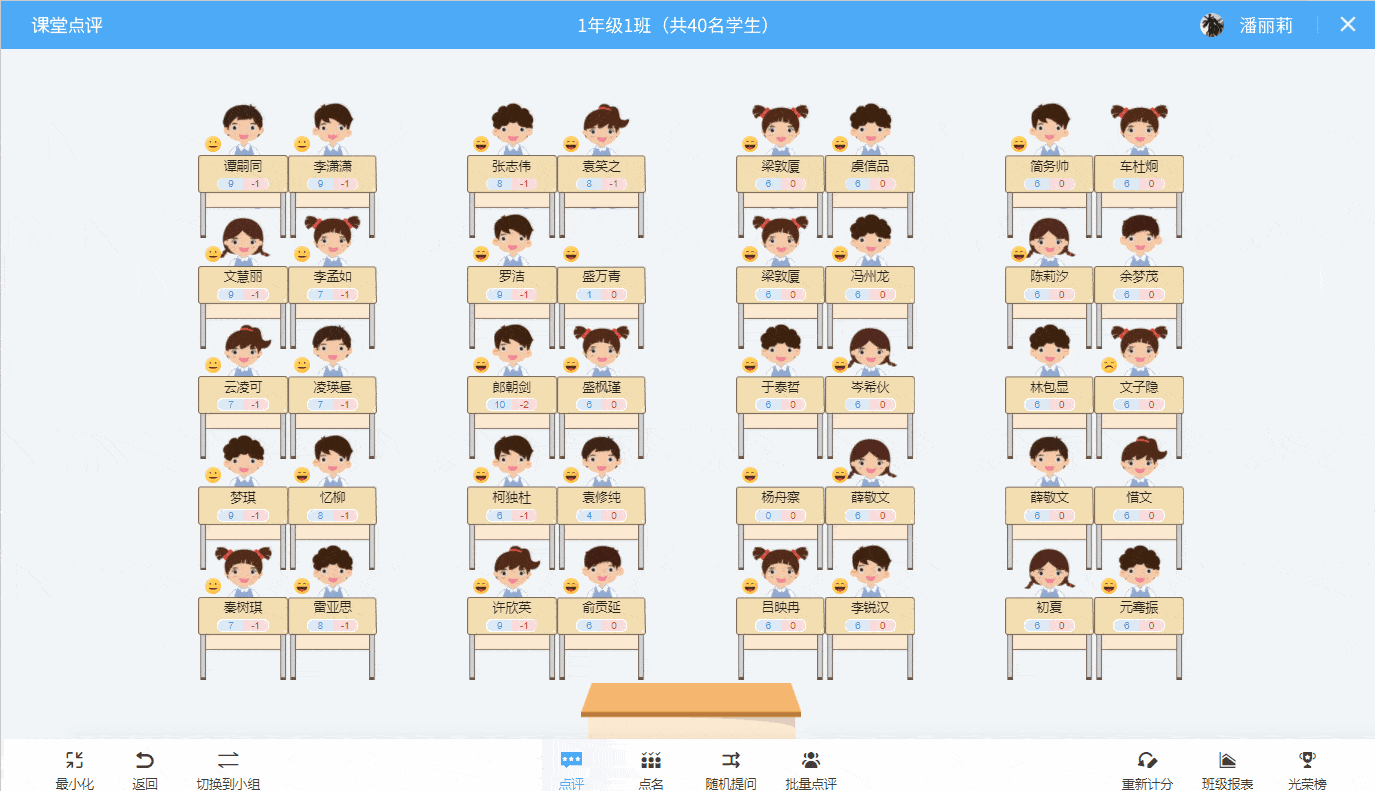
# 黑板授课
- 点击黑板快捷方式,打开黑板
- 底部工具条提供笔、橡皮、学科工具、保存板书等功能
- 提供多页增加、删除功能
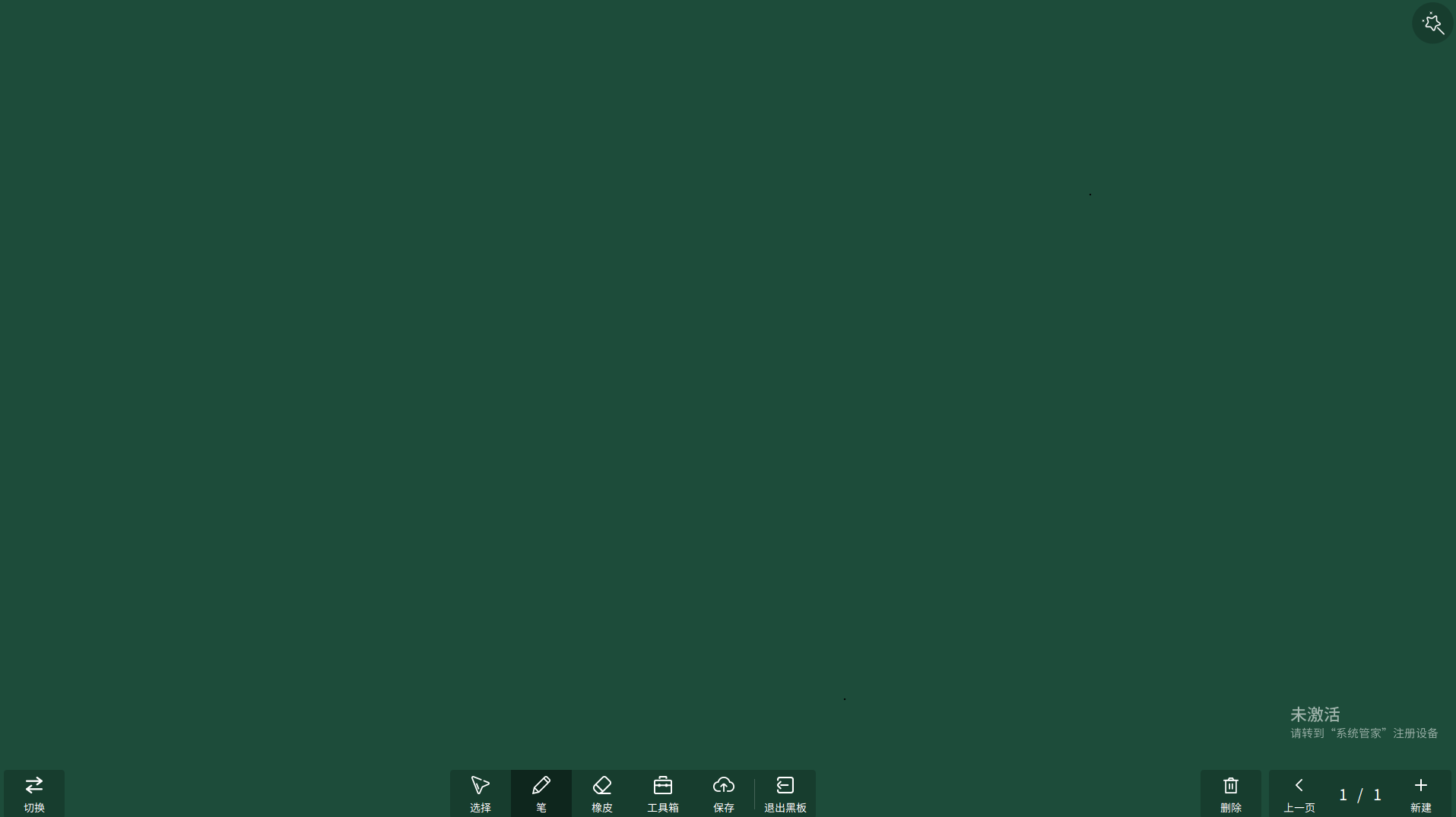
# PPT授课
提供多种打开PPT文件的入口
- 点击授课中心【文件管理】打开本地PPT文件
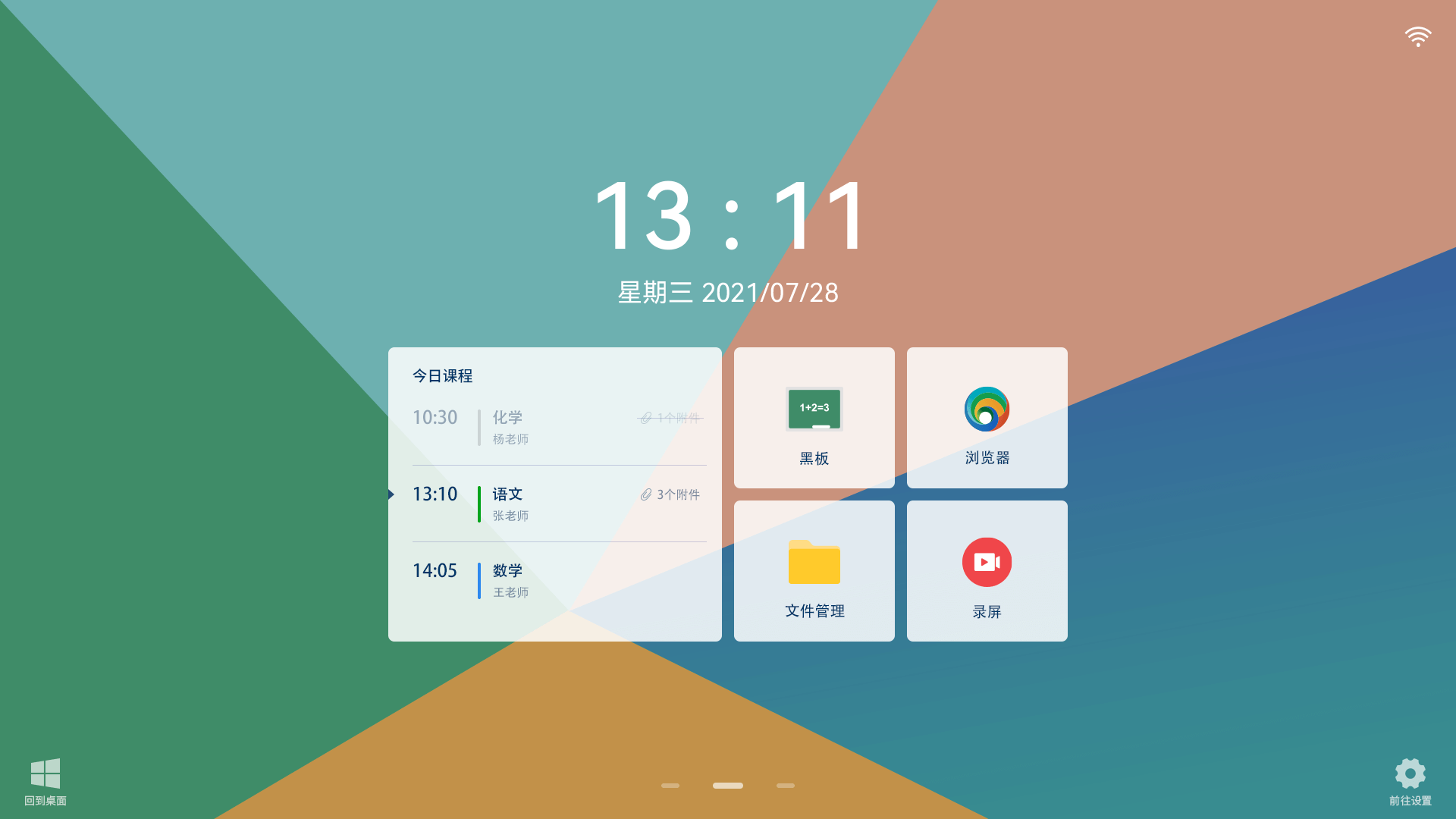
- 打开授课助手中网盘中PPT文件
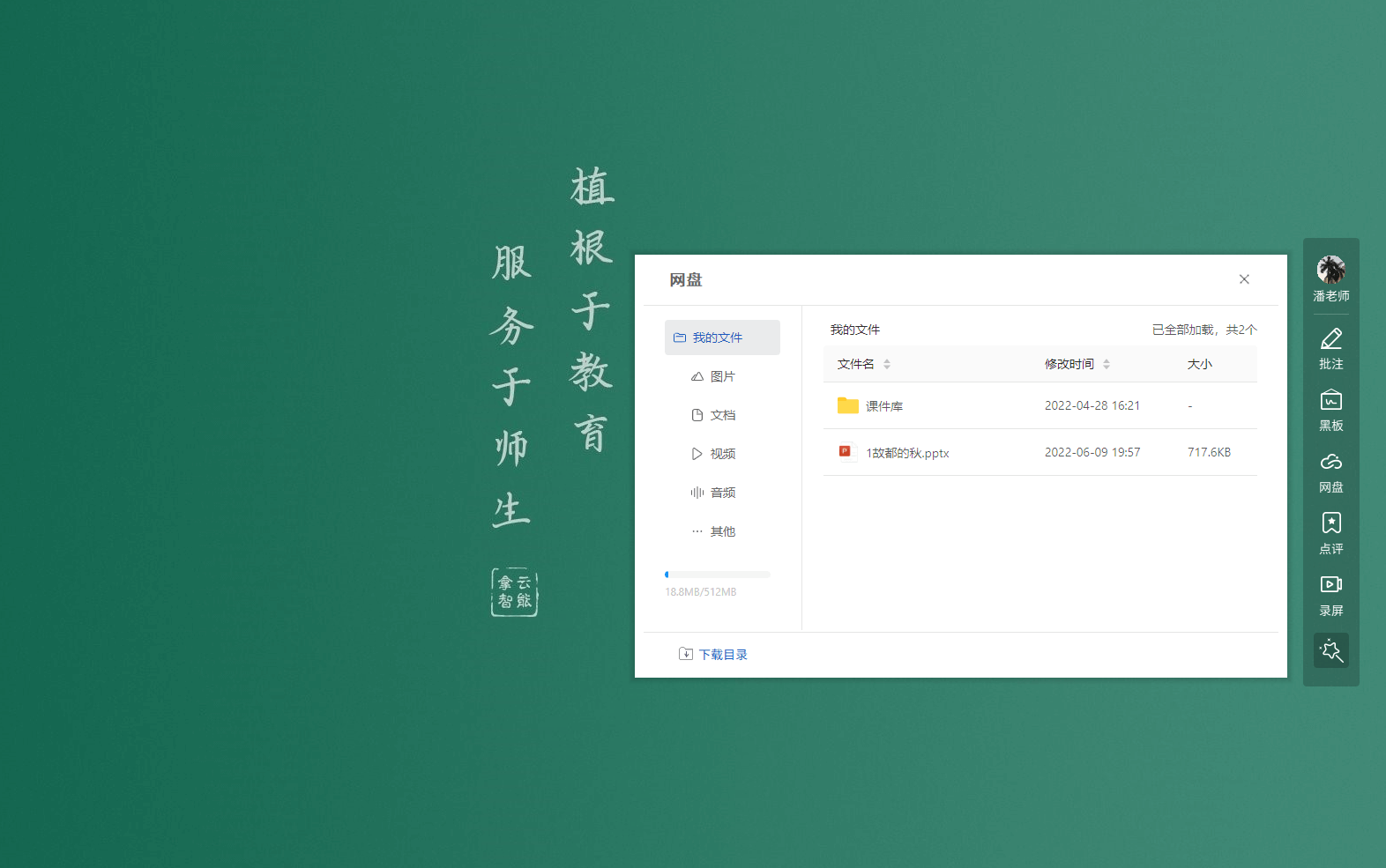
- 点击授课中心【文件管理】打开本地PPT文件
PPT进入播放模式后,显示底部授课工具条
提供笔、橡皮、学科工具、保存板书、翻页等功能
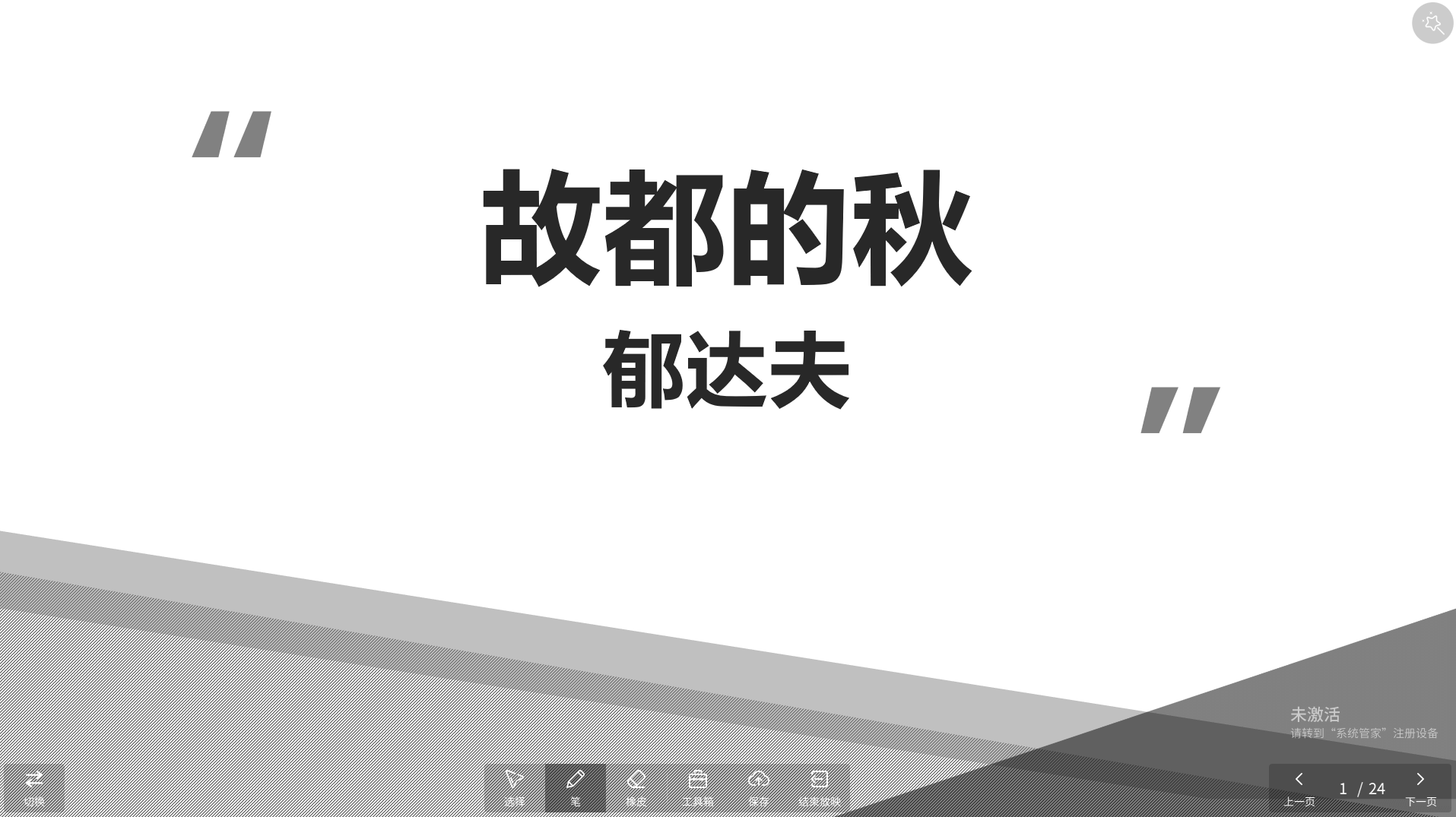
# 班务管理
# 座位调整
- 进入班务模块,点击【座位管理】进入座位管理页面,可以管理学生名单、安排学生座位
- 拖动学生名单到座位表安排学生座位
- 拖动座位表中列、单个学生可以调整学生座位
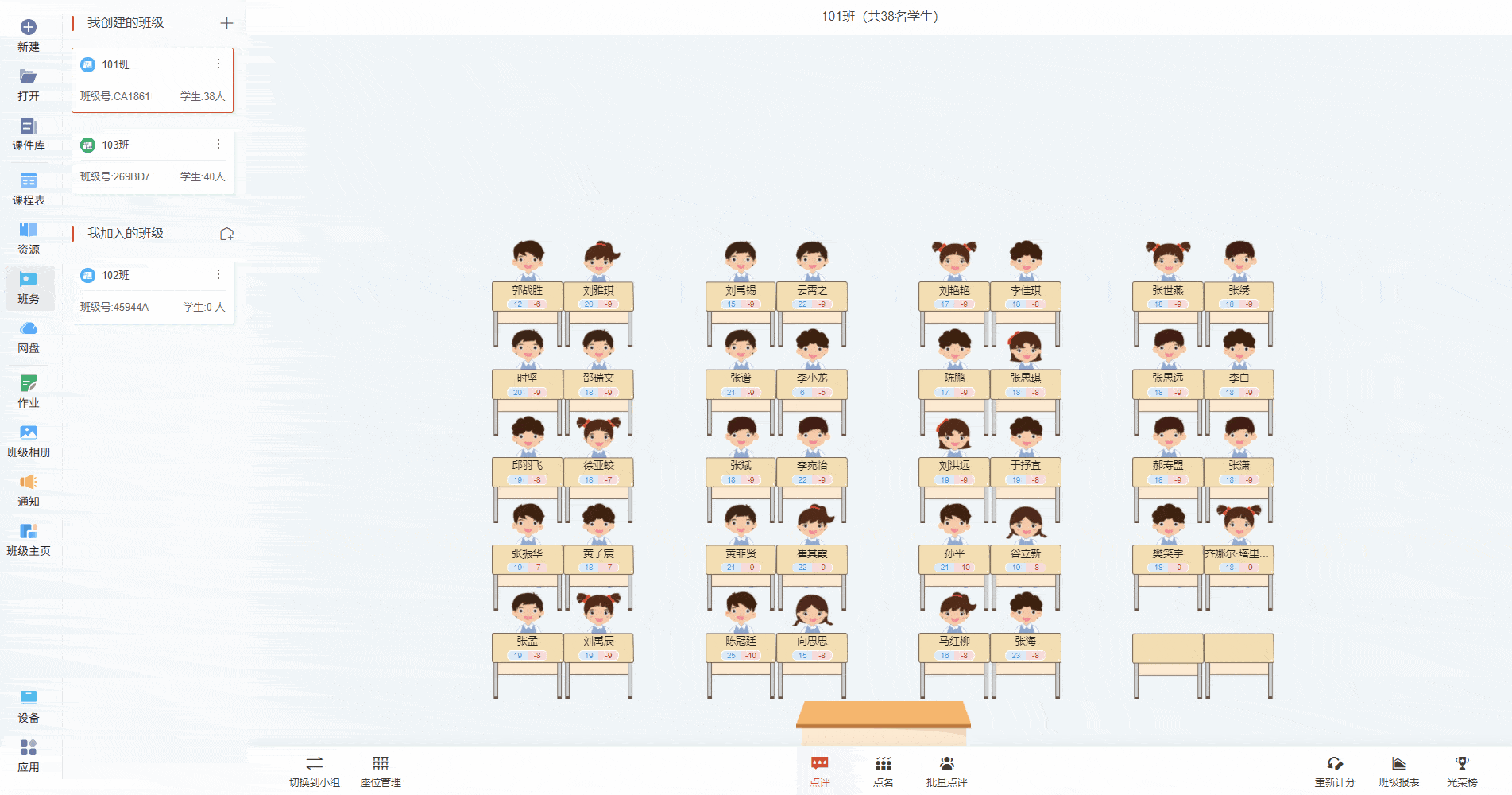
# 班级报表
- 点击【班级报表】按钮进入报表页面,查看学生课堂表现情况,为教师调整教学进度、分析学生学习情况提供数据支持
- 点击学生头像查看单个学生表现情况,包括课堂点评得分、考勤情况、知识掌握情况
- 点击底部【班级表现】、【班级考勤】、【知识掌握】按钮查看班级整体点评得分、考勤情况、知识掌握情况报表
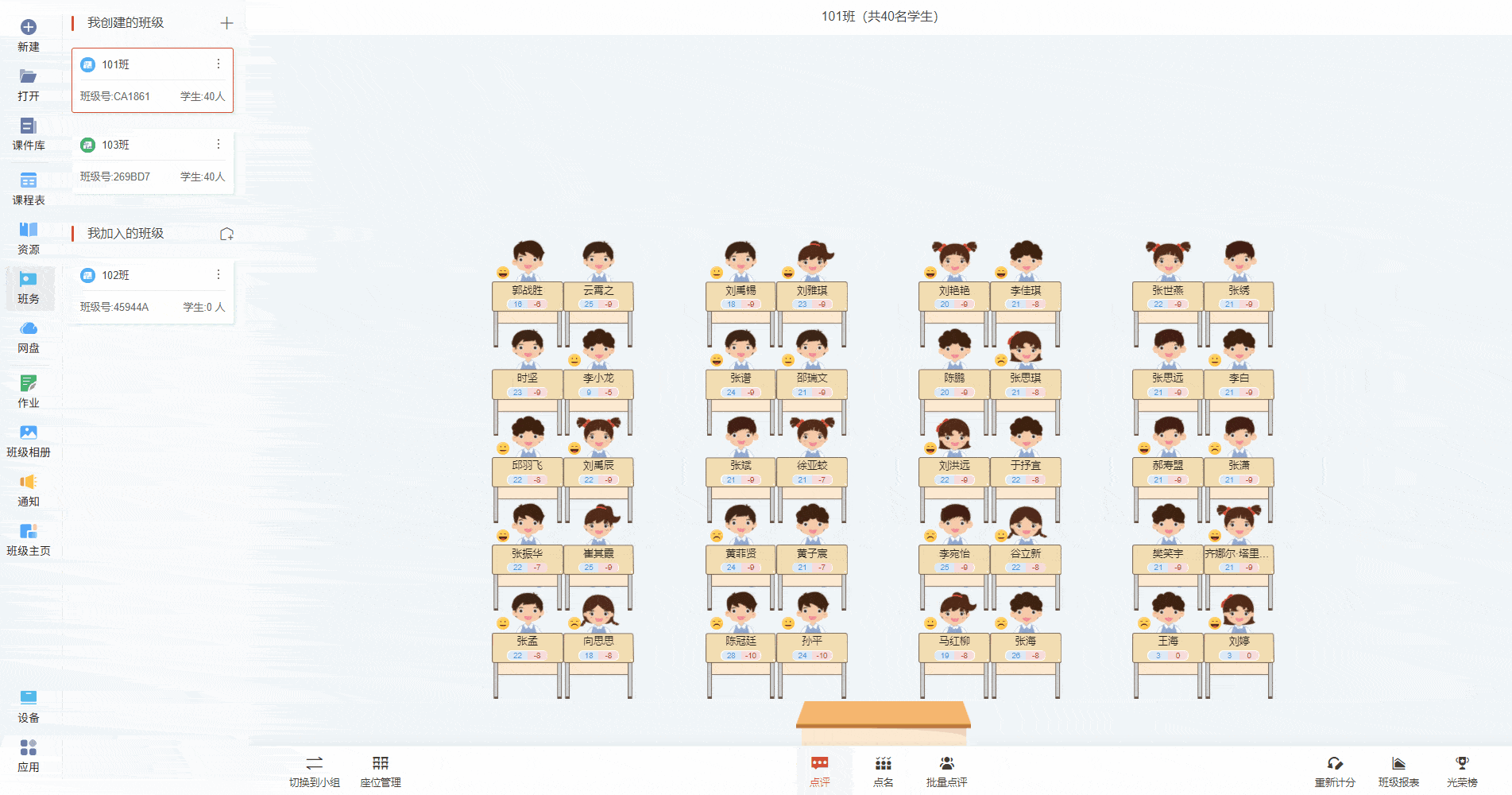
# 布置作业
提供全学段全学科多种分类的习题资源,快速有效布置习题作业;自主命题作业一键同步到教室内授课大屏
- 注:当左侧导航中无【作业】模块时,可进入【应用中心】添加快捷方式
- 点击应用中心作业【添加至我的应用】按钮
- 点击我的应用作业卡片中星号【添加到侧边栏】
# 推荐题库
- 点击作业模块,进入【推荐题库】页面
- 选择所需的教材、章节后,右侧呈现该章节下对应的习题
- 点击习题下【加入作业】按钮可以将作业加入习题篮中
- 习题篮提供已加入习题顺序调整、删除功能,确定后可进行作业布置
- 作业布置时可以选择多个班级
- 提供两种作业形式
①纸质作业:直接下载并保存到本地,以便教师打印
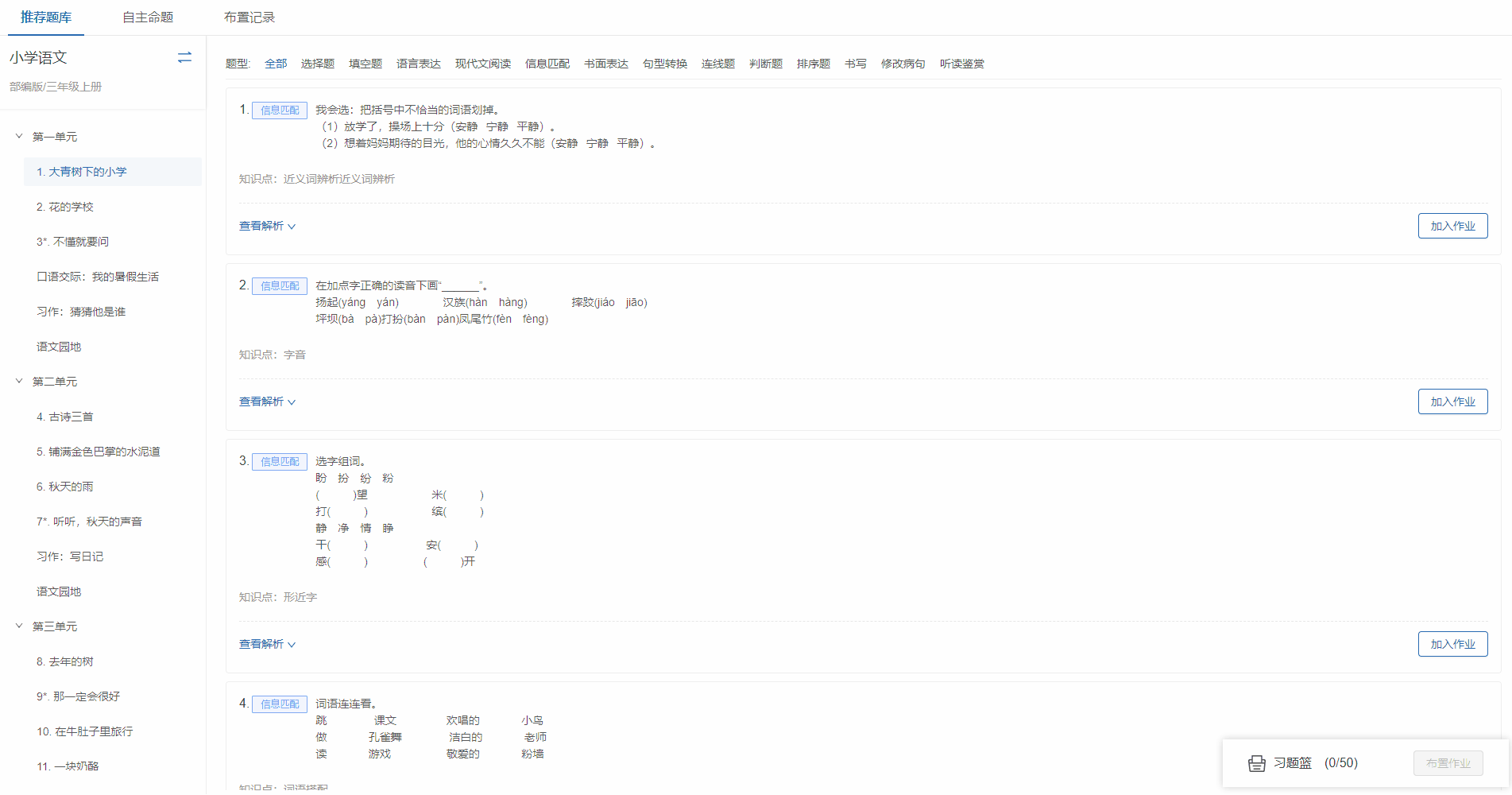
②电子作业: 生成二维码海报,方便疫情期间教师复制海报分享到家长群,家长微信扫码可下载、打印
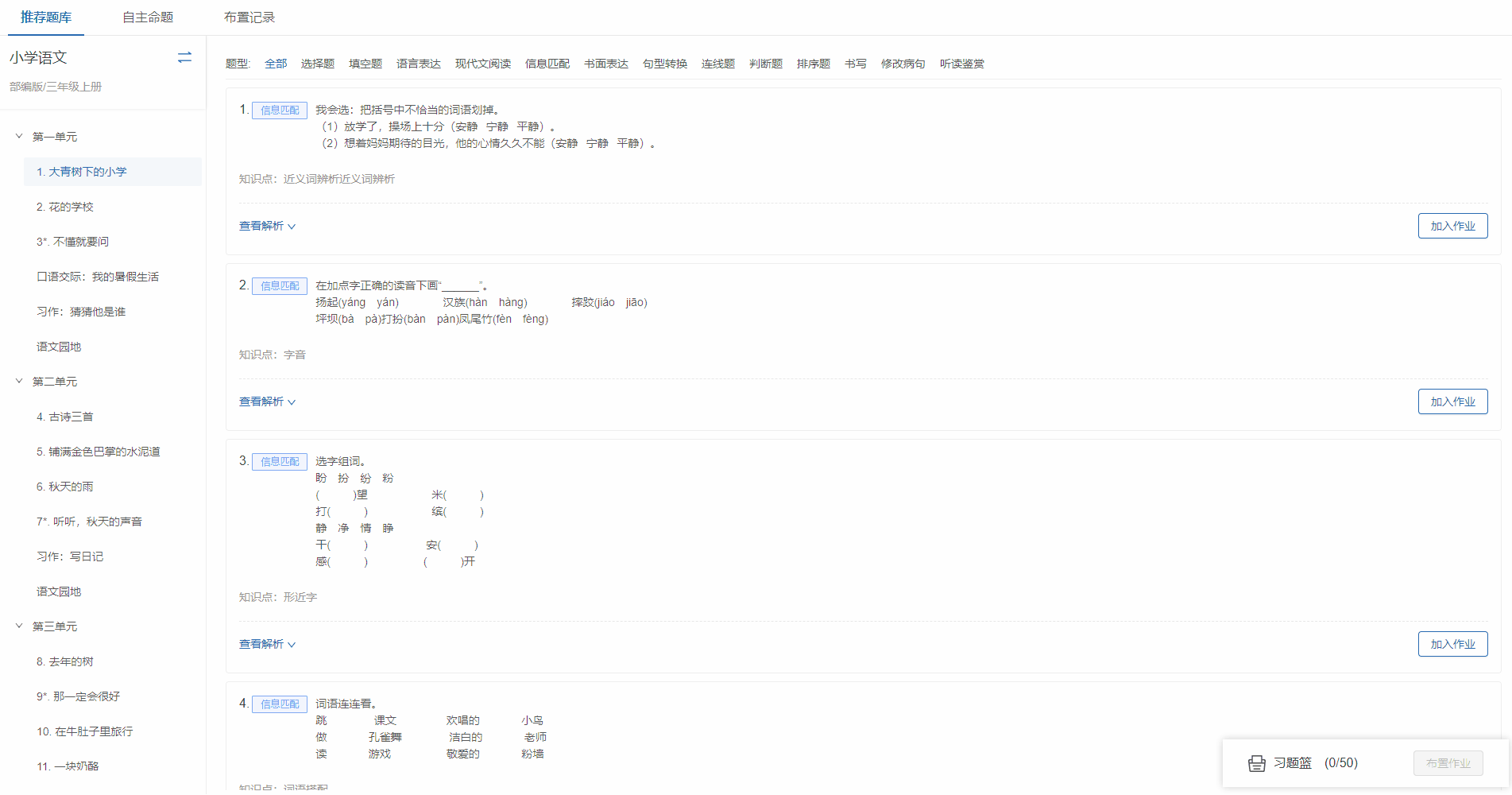
# 自主命题
- 选择布置作业的班级,输入作业内容或上传作业图片
- 可同步到其他班级,以便多个班级作业内容相同时可同时布置作业
- 点击【发布】按钮即可将作业发布到班务栏,并呈现在教室中授课大屏的信息发布系统,便于课间学生查看
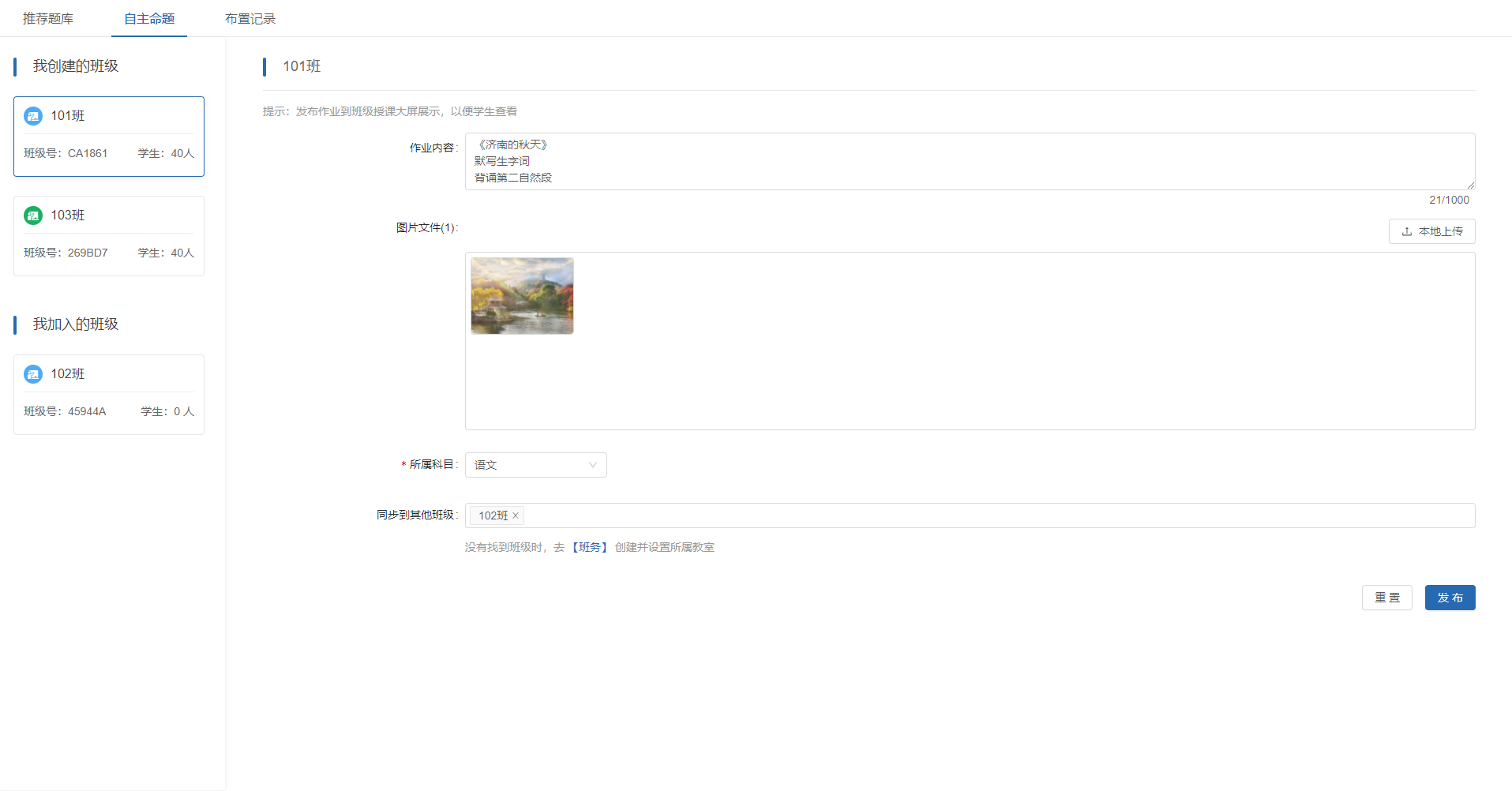
# 信息发布
一键发布通知公告,信息快速传达;上传班级相册,记录学生精彩瞬间,丰富课间文化
# 通知公告
- 进入通知模块,点击【发布】弹出内容弹框
- 输入通知内容,可同步到其他班级
- 点击【确定】按钮即可将通知公告发布到班务栏,并呈现在教室中授课大屏的信息发布系统,便于课间学生查看
- 已发布的通知可撤销
* 注:当左侧导航中无【通知】模块时,可进入【应用中心】添加快捷方式
* 点击应用中心通知【添加至我的应用】按钮
* 点击我的应用通知卡片中星号【添加到侧边栏】
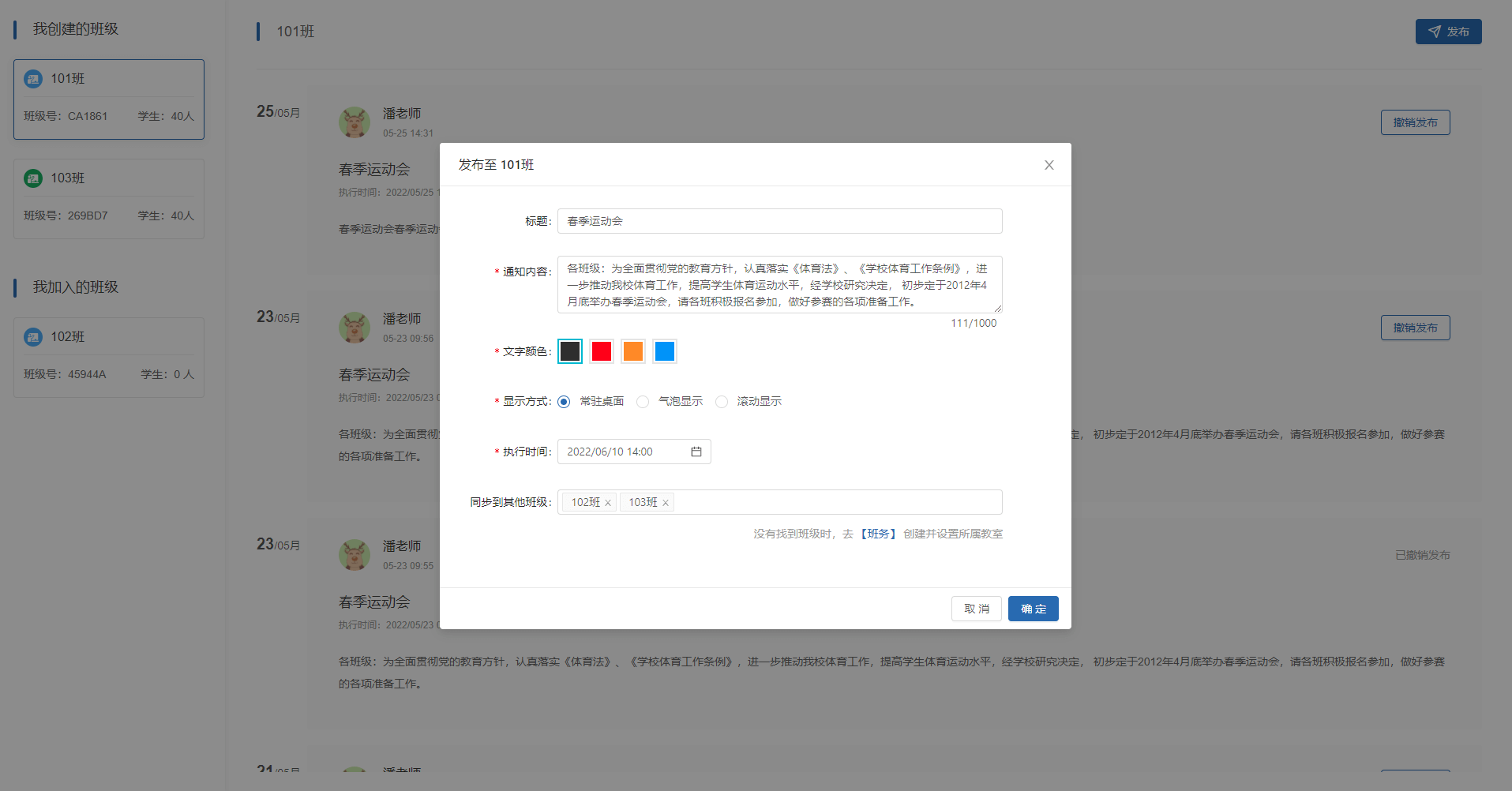
# 班级相册
- 进入班级相册模块,点击【上传】弹出内容弹框
- 输入通知内容,可同步到其他班级
- 点击【确定】按钮即可将通知公告发布到班务栏,并呈现在教室中授课大屏的信息发布系统,便于课间学生查看
* 注:当左侧导航中无【班级相册】模块时,可进入【应用中心】添加快捷方式
* 点击应用中心班级相册【添加至我的应用】按钮
* 点击我的应用通知卡片中星号【添加到侧边栏】